急な待ち合わせとかで相手に自分の正確な位置を「瞬時に」伝えたい時ってありませんか?
LINEなら、自分の「位置情報」を即座に送る事が出来る機能が搭載されているので、それを使う事で自分の位置情報を正確に分かりやすく伝えることが可能です。
例えば、電話で「今どこにいる?」と聞かれて自分の位置情報を相手に正確に伝えるのって難しい場合も多々ありますよね…
そもそも、自分が今どこにいるか分からない場合は近くのコンビニなどの住所を調べて相手に伝えるなどしてくてはならないと思います。
その方法だと、自分の位置情報を「口頭」で伝えることになるので、
相手側もいちいちスマホで調べたり、場合によってはメモしたりで面倒な作業をさせることになりかねません…
・・・が、LINEの位置情報の機能を使えば、トークを送るのと同様に画面に位置情報が残りますので、お互い面倒な作業は一切ありません。
⇒ 急な待ち合わせで位置情報を伝えなきゃならない場合に知っておくと超便利です!
以下では、LINEで自分の位置情報を相手に送る方法を詳しく説明していきますね!
もくじ
LINEで自分の位置情報を相手に送る方法
では、自分の位置情報を相手に送る方法を説明していきますね。
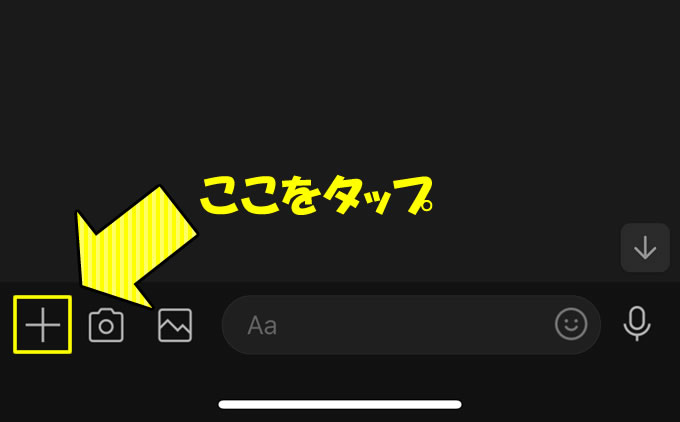
まず最初に、自分の位置情報を送りたい相手のトークルームを開き、左下にある「+」の部分をタップします。
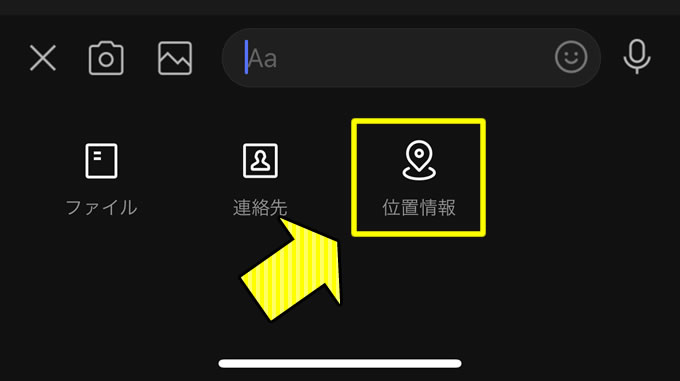
そうすると、下方に「位置情報」という項目が出てきますので、それをタップします。
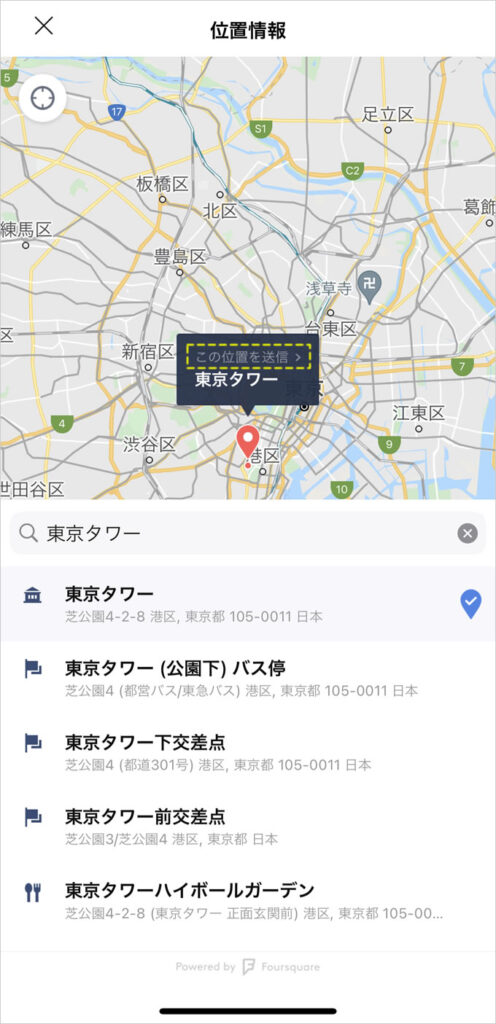
そうすると、自分が今いる位置が表示されます。
この時点で、「この位置を送信 >」をタップすれば、自分の位置情報が相手に送信されます。
見難い場合は、スワイプすることで拡大(縮小)することが可能です。
⇒ 地図を拡大して正確な位置にポイントを合わせると、そこの住所が表示されますので、より詳細を送りたい場合に便利です。
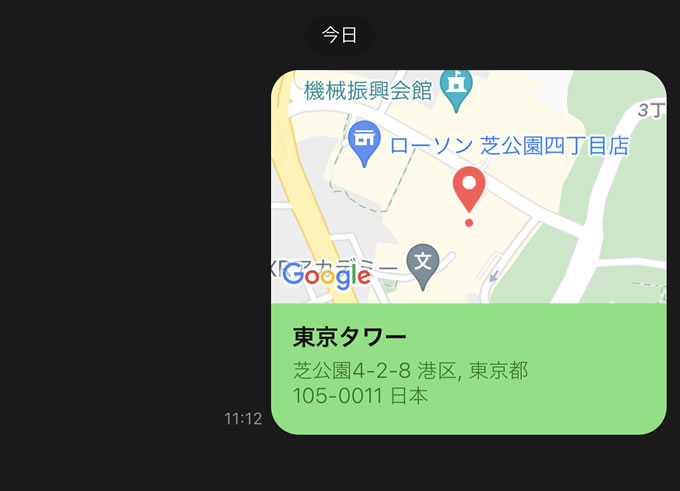
↑こんな感じで、住所だけではなくマップも一緒に相手に送信されます。
⇒ わざわざ電話越しで口頭説明しなくても、タップするだけで正確な情報を送る事が出来るので便利ですよね!
Googleマップ検索すればナビ機能も使えて便利
位置情報が「送られてきた側」にとっての便利な使い方を紹介してみます。
例えば、全く知らない場所に車で迎えに行くとして「ナビ」を使いたい場合もあるはずです。
⇒ そんな時は、Googleマップで開くことで実現できるんですね!
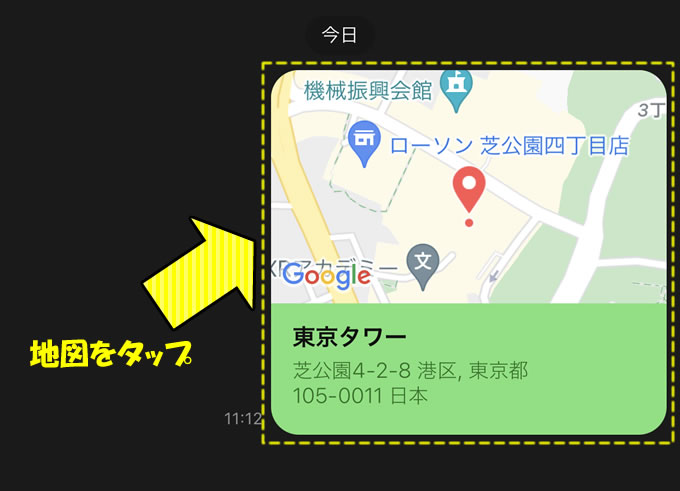
まず最初に、送られてきた位置情報(マップ/地図)をタップします。
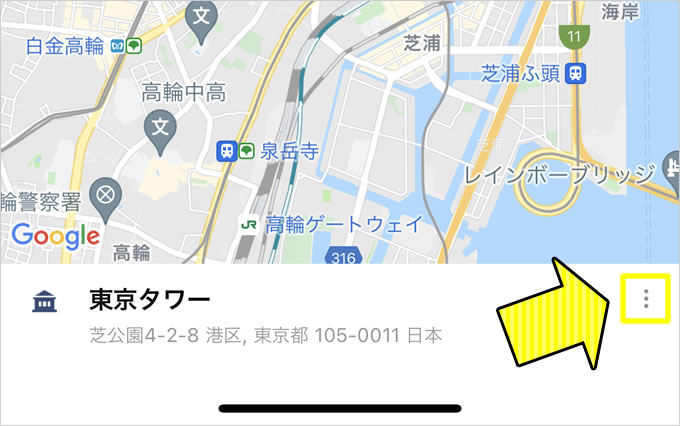
開いた地図の右下にある「︙」をタップします。
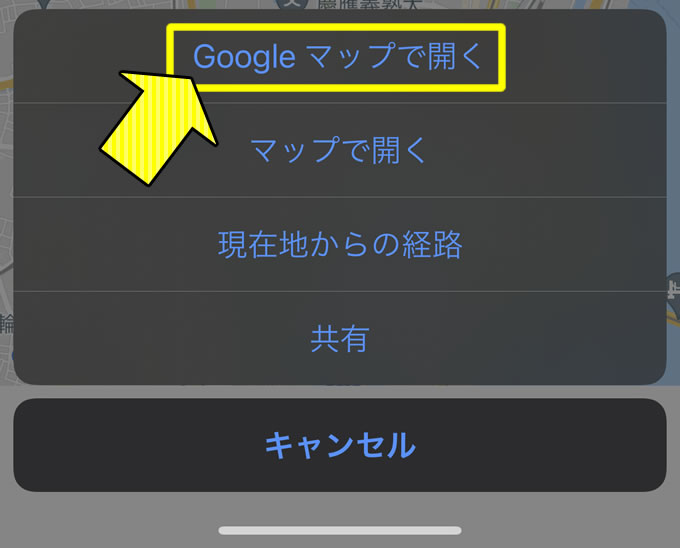
そうすると、開いたメニューの中に「Google マップで開く」という項目がありますので、それをタップします。
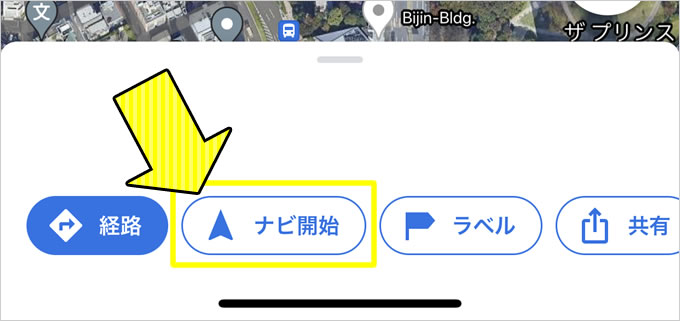
ここからナビが利用できます。
Googleマップなら、経路の選択(無料・有料)やナビ(最短ルートの検索)も可能なので、使わない手は無いです!
位置情報を送るには「位置情報オン」に設定する必要あり
位置情報を相手に送るには、自分がどこにいるか判別できる状態で無いといけないので、LINEの位置情報設定がオンになっていないと使えません。
とはいっても、位置情報を送る際にオフになっていたとしても、「オンにしてくださいね~」と通知が出てきてそこから設定できるので難しい事ではありませんが、念のため設定方法も載せておきます。
位置情報をオンにしていない場合
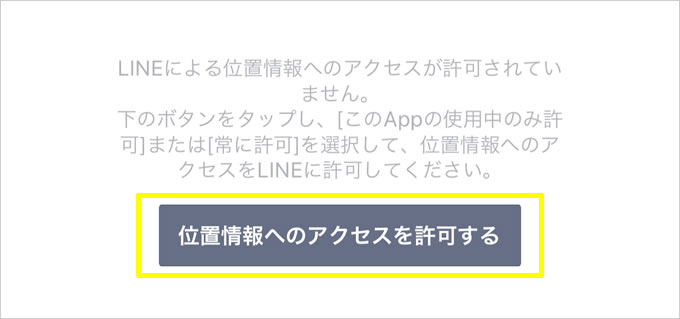
位置情報を送ろうとしたときに、設定が「オフ」になっている場合は、上記の画像のようにアクセスの許可がされてませんので設定をオンにしてくださいね~といった表示がされます。
この場合は、「位置情報へのアクセスを許可する」をタップすることで設定画面を開くことが出来ます。
トップ画面から位置情報をオンにする(設定画面への行き方)
トップ画面からLINEの位置情報をオンにするための「設定画面」への行き方も説明しておきます。
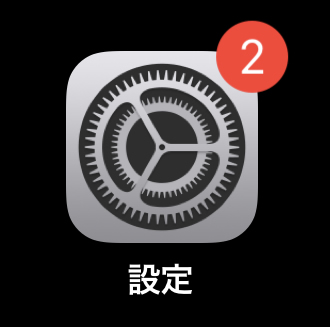
最初に、歯車の形をしたアイコンの「設定」をタップします。
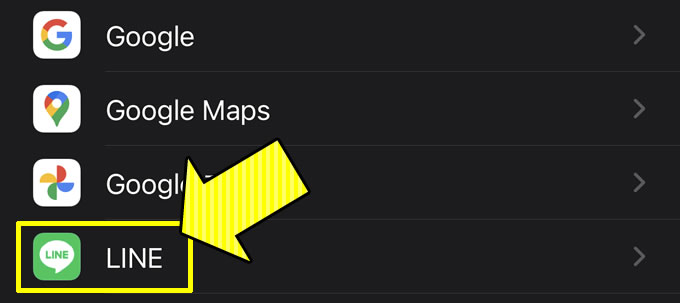
設定メニュー内にある「LINE」を探し、それをタップすることで設定画面を開くことが出来ます。
LINEの設定画面から位置情報をオンにする
上記では、LINEの位置情報の設定画面までの行き方を2通り説明しました。
⇒ ここからは、全く同じ操作になります。
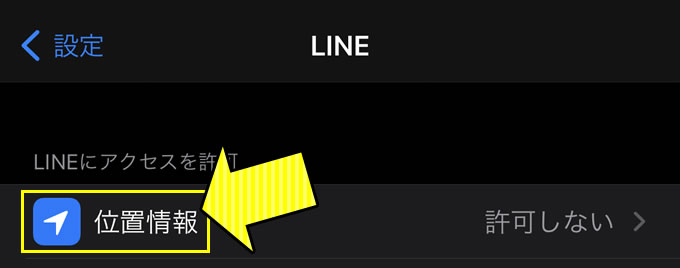
設定画面に入ったら、「位置情報」をタップします。
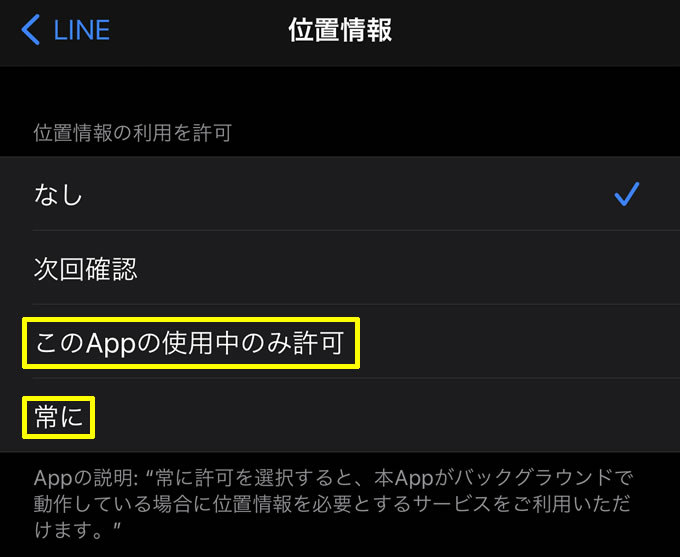
開いた画面から、「このAppの使用中のみ許可」または「常に」を選択することで位置情報をオンにすることが出来ます。
※基本、常に位置情報をオフにしている場合は、使用する時だけオンにして位置情報を送信し終わったらオフに戻すという方法でもいいですね!
最後に
以上、LINEで自分の位置情報を相手に正確に伝える(送信する)方法を画像付きで説明してきました。
この機能を使えば、急に相手から「今どこ?場所教えて…」と聞かれても瞬時に位置情報を知らせることが可能です。
自分でもどこにいるか分からない場合でも「LINEで位置情報送りま~す…」といって、送ってあげれば良いだけなので余裕で対応できる点も良いですよね!
様々なシーンで使える機能なので、まだ使ったことが無い方は使い慣れておくと便利だし、仲間内で情報共有の手段の一つとして使えるようにしておくのも良いですね。










コメントを残す